Sony STR-DA3700ES: 1 Выберите “Easy Automation”
1 Выберите “Easy Automation” : Sony STR-DA3700ES
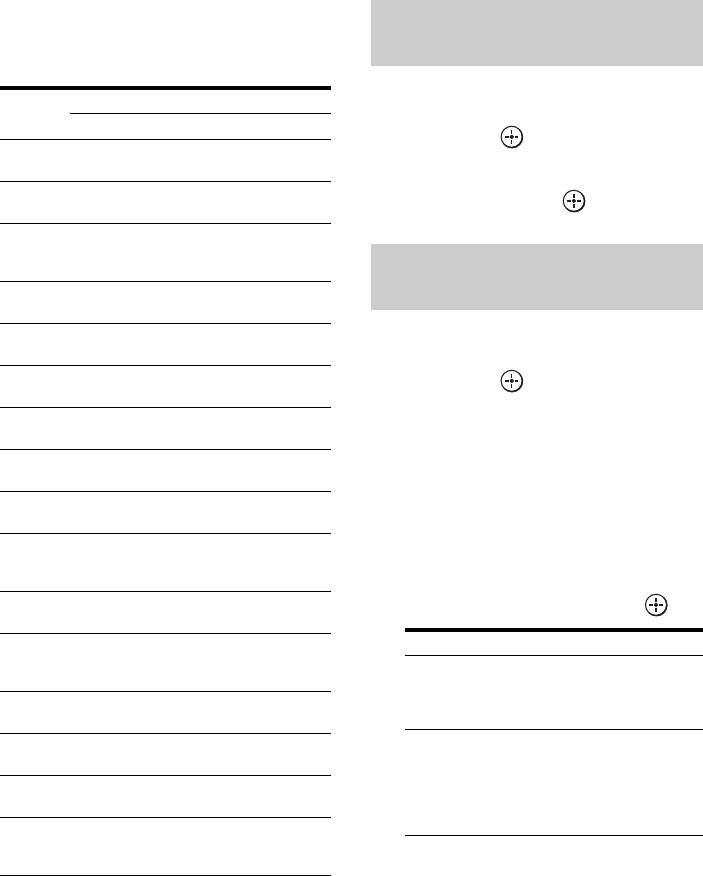
В следующей таблице указаны
параметры, для которых можно
Вызов настроек,
сохранить настройки, а также их
сохраненных для Scene
значения по умолчанию.
1 Выберите “Easy Automation”
Параметр
Значение по умолчанию
настройки
в главном меню, а затем
1: Movie 2: Music 3: Party 4: Night
нажмите .
Input
BD/DVD SA-CD/
No
No
CD
Change
Change
2 Выберите нужную Scene,
Tu n e r
No
No
No
No
затем нажмите .
Preset
Change
Change
Change
Change
Sound
HD-
Berlin
Multi
No
Field
D.C.S.
Philharmonic
Stereo
Change
Hall
Сохранение настроек для
Sleep No
No
Off 30 min.
Scene
Change
Change
Volume No
No
–10 dB –30 dB
1 Выберите “Easy Automation”
Change
Change
в главном меню, а затем
Speaker No
No
No
No
нажмите .
Change
Change
Change
Change
Party
No
No
On No
2 Среди “1: Movie”, “2: Music”,
Mode
Change
Change
Change
“3: Party” и “4: Night”
A/V Sync No
No
No
No
выберите Scene, для которой
Change
Change
Change
Change
необходимо сохранить
Calibration
No
No
No
No
Ty p e
Change
Change
Change
Change
настройки, затем нажмите
Digital
No
No
No
No
TOOLS/OPTIONS.
Legato
Change
Change
Change
Change
Linear
3 Выберите нужный пункт
Sound
No
No
Off On
меню, а затем нажмите .
Optimizer
Change
Change
Sound
No
No
No
No
Меню Пояснение
Field
Change
Change
Change
Change
Edit Saved
Позволяет индивидуально
Mode
Scene
отрегулировать и сохранить
Equalizer
No
No
No
No
настройки, отвечающие
(Front)
Change
Change
Change
Change
предпочтениям пользователя.
Equalizer
No
No
No
No
Import Current
Загружает существующие
(Center)
Change
Change
Change
Change
Settings
настройки ресивера и
сохраняет их для Scene.
Equalizer
No
No
No
No
“Input” и “Volume”
(Surround)
Change
Change
Change
Change
устанавливаются на “No
Change”.
Equalizer
No
No
No
No
(Front
Change
Change
Change
Change
High)
Примечания
•Существующие значения параметров
* “Tuner Preset” можно выбрать только
настройки, сохраненные как “No Change”, не
тогда, когда для “Input” выбрано “FM” или
изменяются даже при вызове Scene. Чтобы
“AM”.
задать “No Change”, выберите “Edit Saved
Scene”, затем снимите флажок для
параметра настройки на экране
редактирования.
•При вызове Scene настройки, применение
которых невозможно, игнорируются.
84
RU
Оглавление
- Основные характеристики ресивера
- Оглавление
- Описание и расположение компонентов
- Перед подключением любого оборудования прочтите следующую информацию
- 1: Установка колонок
- 2: Подключение монитора
- 3: Подключение видеооборудования
- 4: Подключение аудиооборудования
- 5: Подключение к
- 6: Подготовка
- 1 Нажмите кнопку ?/1 для
- 7: Настройка
- 8: Настройка 9: Подготовка подключенного компьютера к оборудования использованию в
- Руководство по
- 2 Выберите необходимое
- 4 Выберите “USB Device”, а Устройство USB/
- 3 Выберите “My Video”, “My iPhone/iPod
- DLNA Интернет-видео
- 1 Отобразите экран Интернет-
- FM/AM
- Воспроизведение
- Воспроизведение файлов по домашней сети (DLNA)
- 4 Нажмите V/v для выбора
- 1 Настройтесь на
- 1 Выберите “Listen” в главном
- Выбор звукового поля
- Использование Настройка функции Sound эквалайзера Optimizer
- Использование функции Advanced Auto Volume
- Что можно сделать
- Настройка колонок
- 4 Нажмите одну из кнопок
- Использование
- 3 Выберите “Control for HDMI”, а
- Вывод сигналов
- Переключение
- 1 Выберите “Settings” в
- Управление
- 1 Выберите “Easy Automation”
- Использование
- 4 Подготовьте записывающее
- 5 Начните запись на
- 1 Нажмите ?/1, одновременно
- 2 Выберите нужный пункт
- Easy Setup Speaker Settings
- Audio Settings
- Video Settings
- HDMI Settings
- Input Settings
- Network Settings
- Zone Settings
- System Settings
- 1 Нажмите кнопку ?/1 для
- Network Update Работа без
- 3 Несколько раз нажмите V/v
- 1 Нажмите кнопку входа, Управление
- Выключение всего подключенного
- 2 Во время мигания кнопки RM Программирование
- 2 Прекратите нажимать все Очистка памяти
- Меры
- Поиск и устранение
- Технические
- Алфавитный указатель



